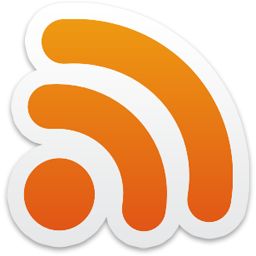Cloudreve 可以让您快速搭建起公私兼备的网盘系统。Cloudreve 在底层支持不同的云存储平台,用户在实际使用时无须关心物理存储方式。你可以使用 Cloudreve 搭建个人用网盘、文件分享系统,亦或是针对大小团体的公有云系统。
搭建教程:
首先需要准备一台vps云服务器
这里我推荐青云互联:https://www.qyidc.net/
香港1H2G 50M服务器只需要9.9元
GitHub:https://github.com/cloudreve/Cloudreve/
官网:https://cloudreve.org/
官方文档:https://docs.cloudreve.org/
1.在宝塔新建网站
2.进入网站目录,上传cloudreve文件并解压
3.进入cloudreve目录并赋权
cd /www/wwwroot/cloudreve目录
chmod +x ./cloudreve
4.在ssh工具中运行一次,记录下账号密码:
./cloudreve5.在宝塔面板新建一个数据库,可起名为cloudreve
6.进入宝塔面板cloudreve根目录,会发现多出了配置文件conf.ini,修改这个文件,在下面插入以下数据库连接代码:
[Database]
Type = mysql
Port = 3306
User = root
Password = 你创建的数据库密码
Host = 127.0.0.1
Name = cloudreve
TablePrefix = cd_
7.Ctrl+C停止cloudreve,
8.再次启动cloudreve
cd /www/wwwroot/cloudreve目录
./cloudreve
会重新生成密码,记录下来!如果登陆显示密码不正确,请重新删除cloudreve和cloudreve.db,重新上传解压cloudreve,再重复操作!~
这样就会自动使用咱们自建的数据库,比cloudreve自带的简单数据库强很多。然后就可以删除网站目录自带的cloudreve.db
9.Cloudreve 默认会监听5212端口。打开ip:5212 即可访问。注意在宝塔面板-安全,开放端口 5212,还有开启443端口!!!
10.supervisor自启服务
在宝塔安装好supervisor之后,配置
安装好宝塔面板后,在应用商店搜索 :进程守护管理器
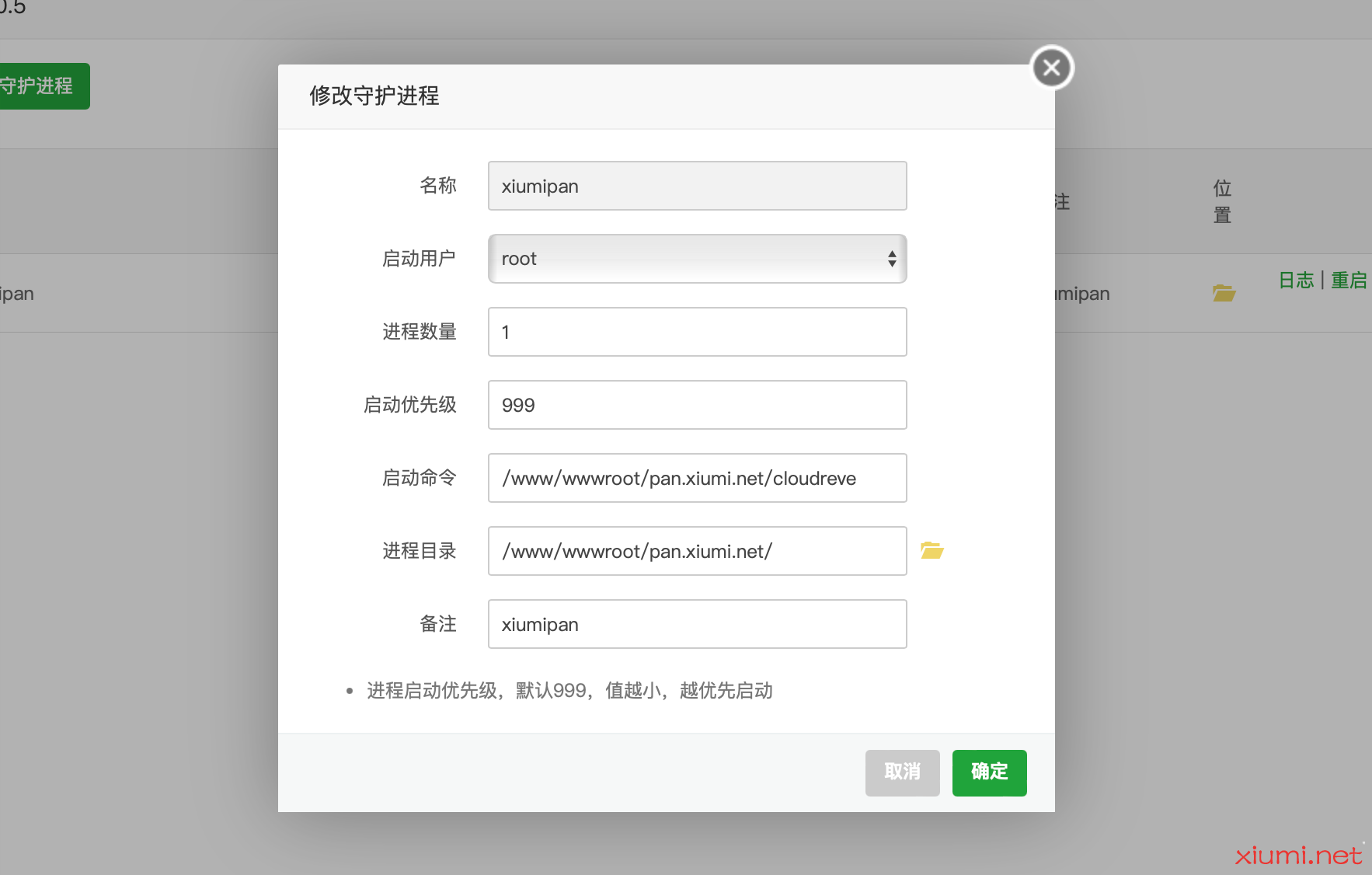
11.配置反向代理实现域名访问
在宝塔面板点击刚才新建的网站,点击反向代理-添加反向代理,代理名称随便填,我这里填写cloudreve,目标URL填写http://127.0.0.1:5212,点击提交。
12.配置离线下载
安装基础组件wget、curl、ca-certificates
apt install wget curl ca-certificates
下载aria2脚本
wget -N git.io/aria2.sh && chmod +x aria2.sh
国内服务器下载aria2脚本
wget -N --no-check-certificate https://raw.githubusercontent.com/ToyoDAdoubi/doubi/master/aria2.sh && chmod +x aria2.sh && bash aria2.sh
运行脚本
./aria2.sh安装完成后,Aria2 一键安装管理脚本会显示你的配置信息,把这些信息记下来。
填入cloudreve后台
配合alist网盘使用更佳!
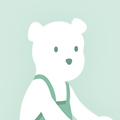
 返回首页
返回首页
 实用教程
实用教程